Apple Payにクレジットカードなどを登録しておけば、スマートフォンをかさずだけで支払いができるので便利です。
そんなApple Payですが、実はポイントカードも登録できます!
ポイントカードもApple Payに登録できたら、カードを持ち歩くことなくポイントを貯められるのでうれしいですよね。
ただ、どんなポイントカードでもApple Payに追加できるのか気になるのではないでしょうか。
このページでは、Apple Payでポイントカードを登録する方法や対応しているカードの種類について詳しく紹介していきますね。
Apple Payについては、こちらで詳しく紹介していますよ。

Apple Payに登録できるポイントカード一覧
Apple Payにポイントカードを登録してみようと思ったとき、どのカードが対応しているのかわかりづらい部分がありますよね。
現在、Apple Payに登録できるポイントカードは以下の通り。
- Pontaカード
- dポイントカード
残念ながら、Vポイントカードや楽天ポイントカードなどほかのポイントカードは登録できません。
ただ、PontaカードやdポイントカードがApple Payに対応したこともあり、今後登録できるポイントカードが増えるのでは?という期待がもてますね!
ほかのポイントカードをカードレスで使いたいときは、それぞれのポイントカードアプリをダウンロードしておくと便利です。
参考:VポイントカードのiOS専用アプリはこちら/Android専用アプリはこちら
参考:楽天ポイントカードのiOS専用アプリはこちら/Android専用アプリはこちら
他のマイナーなポイントカードもApple Payに登録できる
他にもいくつかのポイントカードをApple Walletに登録できます。
▼Hilton HonorsやMarriottのアプリを入れておけば、それぞれの会員のポイント情報が表示されますよ。
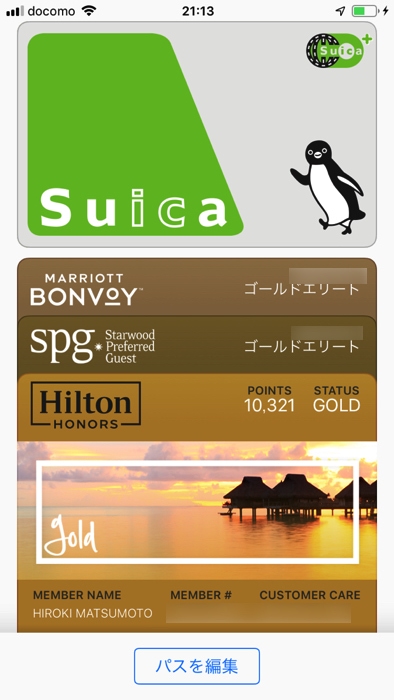
それぞれ、ヒルトンHオナーズVISAカードやマリオットボンヴォイアメックスを持っていると上級会員になれます。
Apple PayにPontaポイントカードを登録する方法・手順
Apple Payで使えるポイントカードについてわかったところで、実際にどうやって登録すればいいのかわかりづらい部分もありますよね。
今回、実際にPontaカードをApple Payに登録してみました。
簡単に流れを説明すると以下の通り。
- Pontaアプリをダウンロードする
- アプリにPonta会員IDを登録
- 「Apple Walletに追加」を押す
ここからは、Apple Payにポイントカードを登録する手順について説明していきますね。
Pontaアプリをダウンロードしたら、利用規約に同意して「次へ」を押します。
※Pontaカードアプリをすでに利用している場合は、STEP6から読んでくださいね。
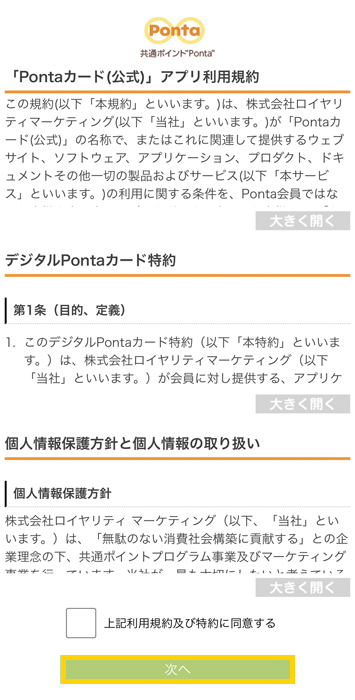
Pontaカードを持っている場合は、「すでにPontaカードを利用している」を押しましょう。
新規にデジタルPontaカードも発行できます。
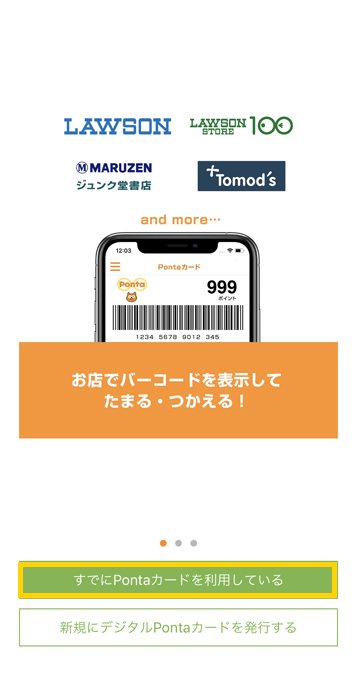
Pontaアプリを利用するにはログインが必要なので、「ログイン」を押しましょう。
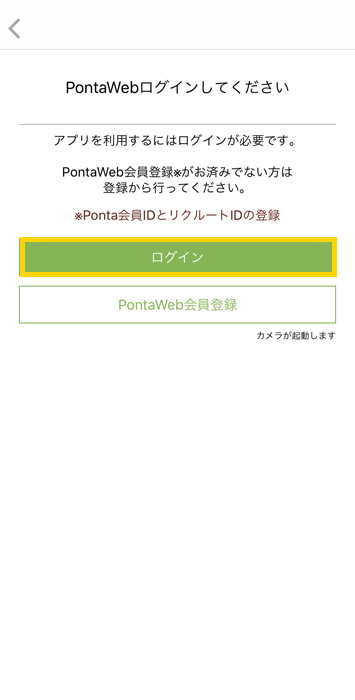
リクルートID・パスワードを入力して、「上記に同意してログイン」を押します。
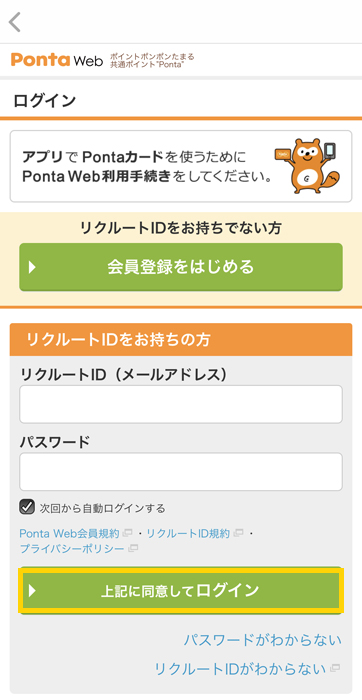
メールアドレス宛に確認コードが届くので、確認コードを入力して「次へ」を押してください。
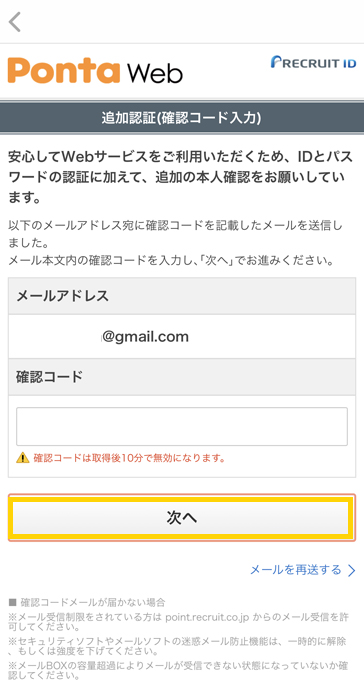
Pontaカードのアプリが使えるようになりました!「Apple Walletに追加」を押しましょう。
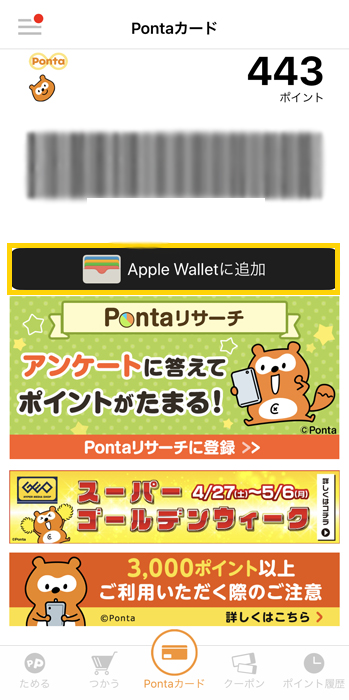
Pontaカード画面になるので「次へ」を押します。
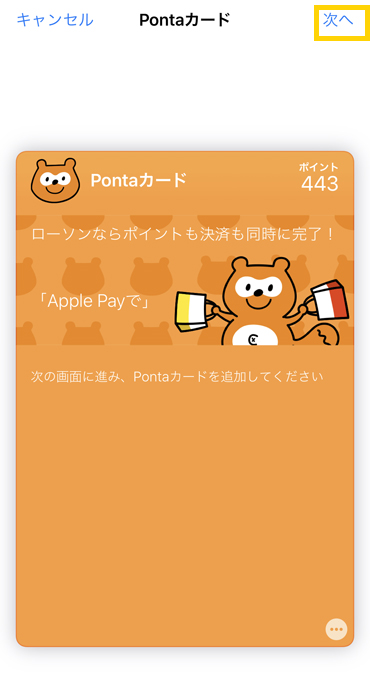
「自動で選択」を選ぶと、スマートフォンをかざしたときに自動的にPontaが反応するようになりますよ。設定したら「完了」を押してください。
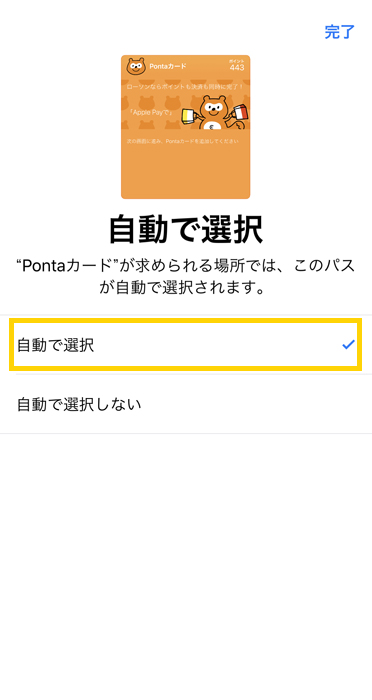
無事、Apple WalletにPontaカードが追加されました!Apple PayでPontaカードが使えるようになりましたよ。
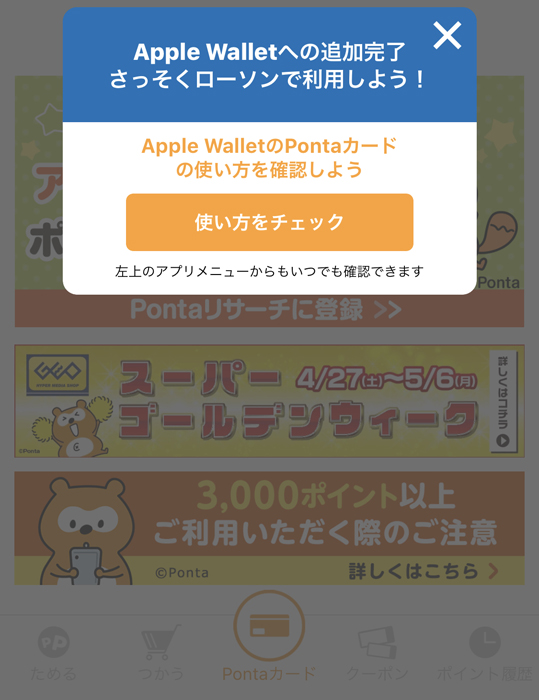
「自動で選択」をONにしていないと、お店で使うときにPontaカードが読み込まれないので注意しましょう。
ちなみに、Walletアプリから直接Pontaカードを登録することはできません。
PontaカードをApple Payで使いたい場合は、必ずPontaアプリから登録するようにしてくださいね。
参考:PontaカードのiOS専用アプリはこちら/Android専用アプリはこちら
Apple Payでポイントカードを使ってみた感想
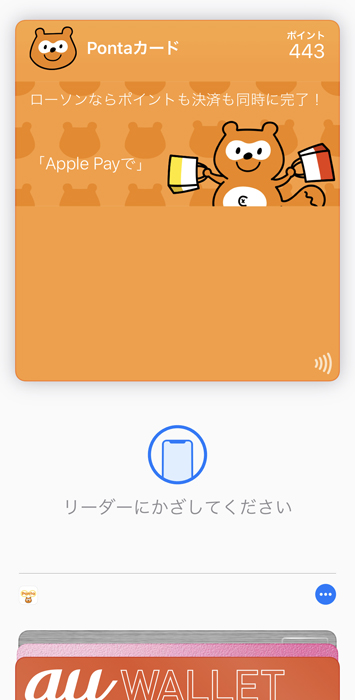
今回、ローソンでApple Payに登録したPontaカードを使ってみました。
Apple Payに登録したPontaカードを使うときの流れは以下の通り。
- レジの店員さんに「Apple Payで」と伝える
- Apple Payの画面を開き、スマートフォンのサイドボタンを2回押す
- 認証後、スマートフォンをレジのリーダーにかざす
これで、Pontaカードを提示した形で決済できます。
レジで店員さんに伝えるときは、「Apple Payで」と伝えるようにしましょう。
「QUICPayで」や「iDで」といった感じで支払い方法のみ伝えると、Pontaポイントがつきません。
Apple Payに登録したPontaカードを使いたいときは、「Apple Payで」と伝えてくださいね。
ちなみに、Apple Payの決済はメインカードが自動選択されます。
メインカード以外で支払いたい場合は、使いたいカードを選んでからスマートフォンのサイドボタンを2回押して支払いましょう。
初めて使うときはドキドキしましたが、支払い方法を伝えるとちゃんと使えたので安心しました。
わざわざPontaカードを提示して、Apple Payで支払って…という手間が省けるのでうれしいですね!
ちなみに、現金で支払いをする際も、Apple Payに登録したPontaカードを提示してPontaポイントをもらうことができます。
店員さんに「Pontaカードはお持ちですか?」と聞かれたら、「iPhoneで」と伝えてスマートフォンをリーダーにかざしましょう。
流れとしては、Apple Payで決済するときと同じですね。
▼実際にApple PayのPontaカードで支払ったときのレシートです。ちゃんとPontaポイントとしてお買い上げポイントがつきました。
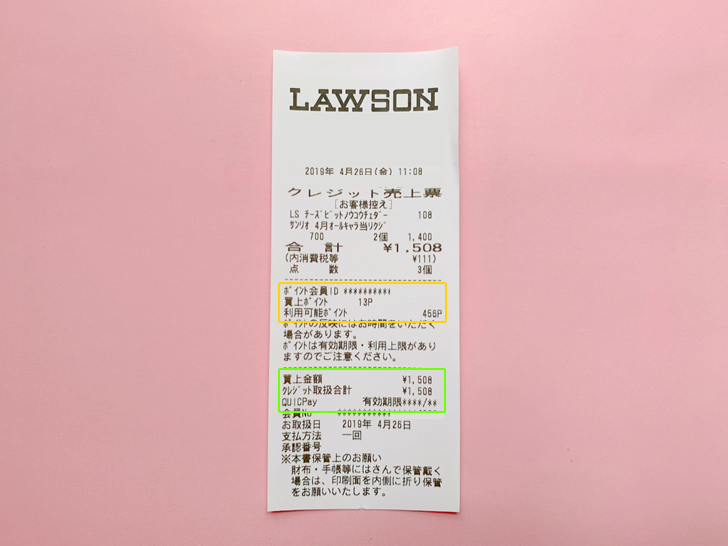
▼Apple Pay上に支払い履歴も表示されます。
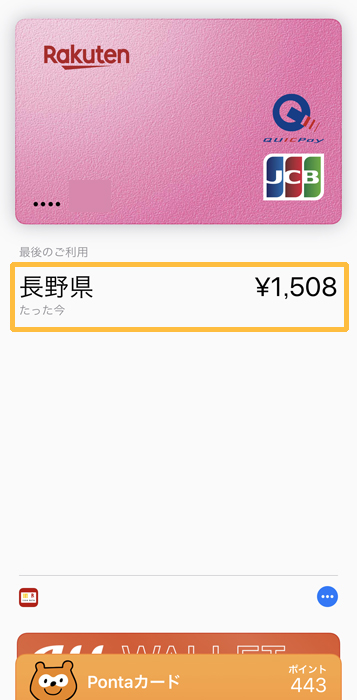
▼Pontaアプリにもポイント獲得履歴が残りました。
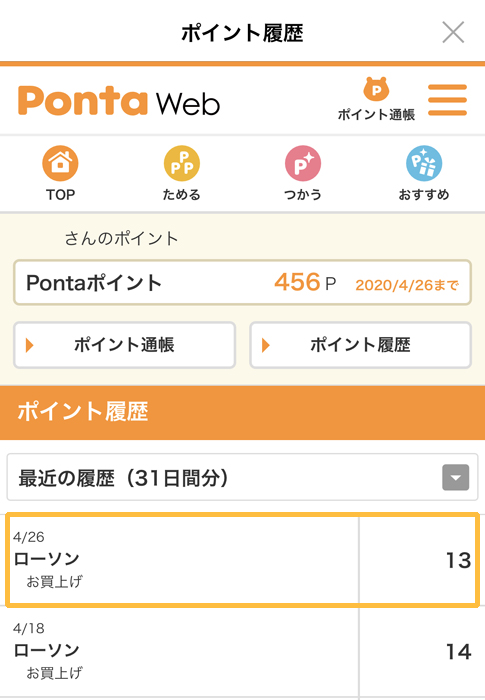
▼Apple Payで一番くじも買えるんですね!かわいいグッズが当たってうれしかったです。

今後、Apple Payで使えるポイントカードがもっと増えると便利だなと思いました。
セルフレジでもApple Payのポイントカードが使える
ローソンでは、セルフレジでもApple PayのPontaカードが使えます。
支払い方法は電子マネーの「Apple Pay」を選択して、ポイントカードは 「持っていない」ボタンを押して支払う形になりますよ。
さいごに
Apple Payにポイントカードを登録する方法についてまとめてみました。
今のところ、Apple Payに登録できるポイントカードはPontaカードとdポイントカードのみです。
ただ、ポイントカードの提示とApple Payでの決済が一度で済むので、会計時間の短縮にもつながりますよ。
私はよくローソンで買い物をするので、ポイントカードの提示と会計が同時に済む仕組みはとてもありがたいです!
Pontaカードやdポイントカードを使うことが多いなら、支払い方法のひとつとして覚えておくといいですね。